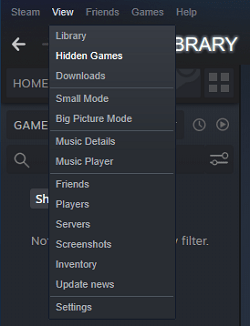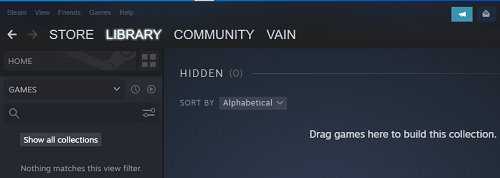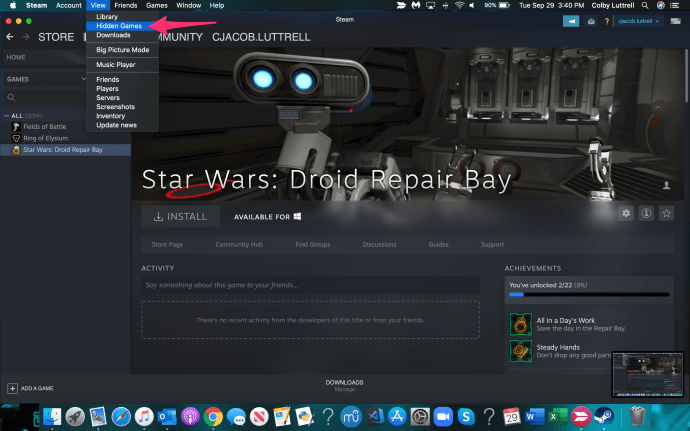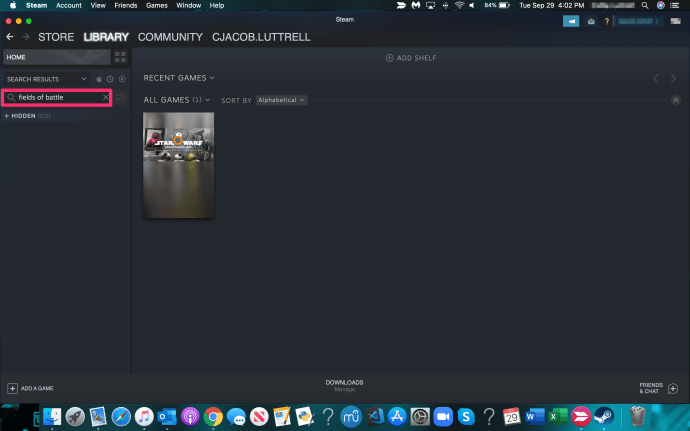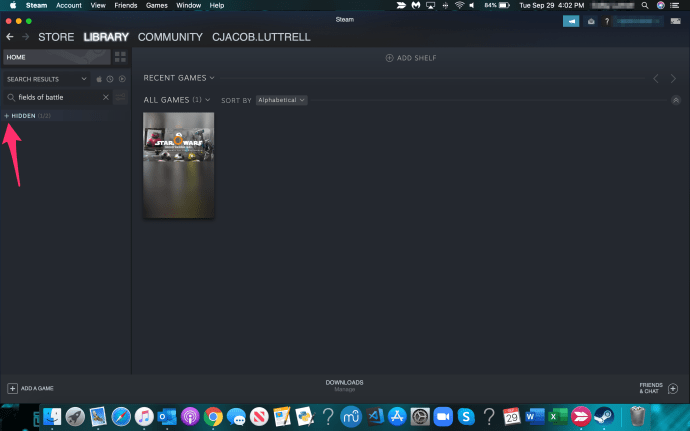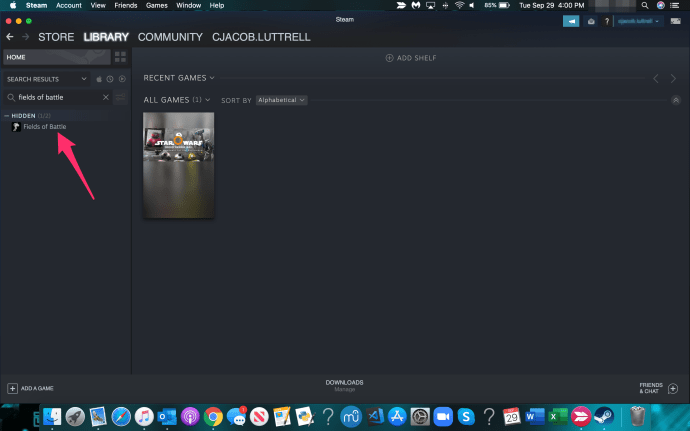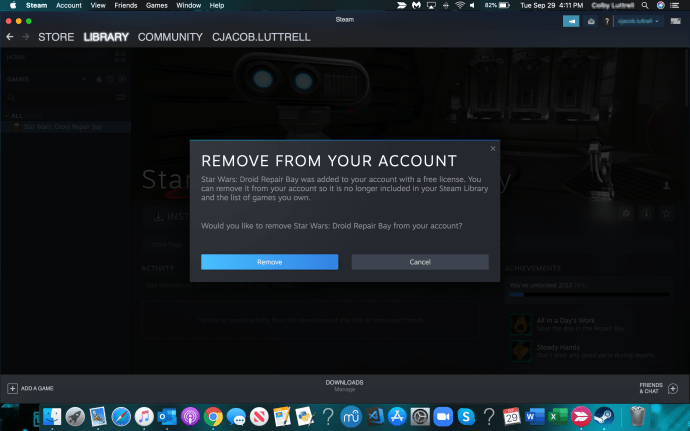Če imate na računu Steam veliko iger, jih ne morete vseskozi aktivno igrati. V takem primeru je naravno, da skrijete tiste, ki jih ne igrate več. Kaj pa, če vas zadene nostalgija in se želite vrniti na stare priljubljene, ki ste jih premaknili v skriti razdelek?

Brez skrbi, saj vam bo ta članek pokazal, kako si ogledate skrite igre na vašem računu. Pokazali vam bomo tudi, kako dodati in odstraniti igre na in s skritega seznama.
Kako si ogledati skrite igre
Brez odlašanja si lahko ogledate skrite igre v Steamu:
- Prijavite se v svoj račun Steam s svojimi poverilnicami.
- Kliknite na Ogled spustni meni v zgornjem levem kotu domače strani Steam.
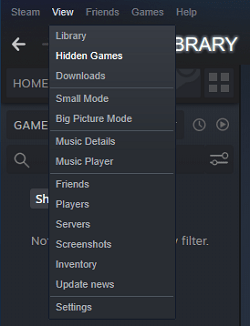
- Izberite skrite igre.
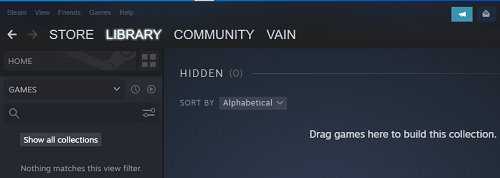
- Prikaže se seznam vseh vaših skritih iger.
Kot lahko vidite, zbirka skritih iger deluje tako kot katera koli druga zbirka iger v Steamu. Te zbirke so kategorije iger, ki jih lahko ustvarite, da svoje igre uredite tako, kot želite. Kategorija skrite igre ni nova stvar. Na Steamu obstaja že leta, vendar večina ljudi zanj še ni slišala.
Vendar je Valve pred kratkim prenovil odjemalca Steam in znatno izpilil knjižnico iger, ki je zdaj videti elegantna. Celoten odjemalec je zdaj veliko bolj pregleden in enostavnejši za uporabo.
Kako skriti/razkriti igre v Steamu
Tukaj je vodnik za ljudi, ki še vedno ne vedo, kako uporabljati funkcijo skrij igre v Steamu:
- V računalniku zaženite Steam.
- Kliknite na Knjižnica.

- Nato izberite igro, ki jo želite skriti.
- Z desno miškino tipko kliknite igro, izberite Upravljaj in se odločite Skrij to igro iz spustnega menija.

Zadevna igra se bo takoj premaknila na seznam skritih iger. Če želite, lahko igro kadar koli odstranite s tega seznama:
- Zaženite odjemalca Steam.
- Kliknite na Ogled.
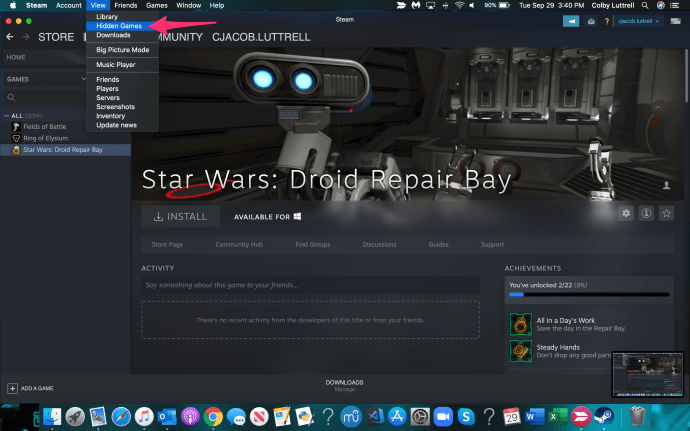
- Nato izberite skrite igre.
- Izberite igro, ki jo želite razkriti.
- Pritisnite desno tipko miške, nato pa Upravljaj.

- Na koncu izberite Odstrani iz skritega, in igra bo izginila s seznama.

Alternativna metoda
Med pomikanjem s sveže posodobljenim odjemalcem Steam smo našli drug način za dostop do vaših skritih iger. To lahko storite neposredno iz knjižnice iger:
- Odprite Steam.
- Kliknite na Knjižnica.

- V iskalno polje na levi pod Domov vnesite ime skrite igre. Prepričajte se, da je izbran meni Igre.
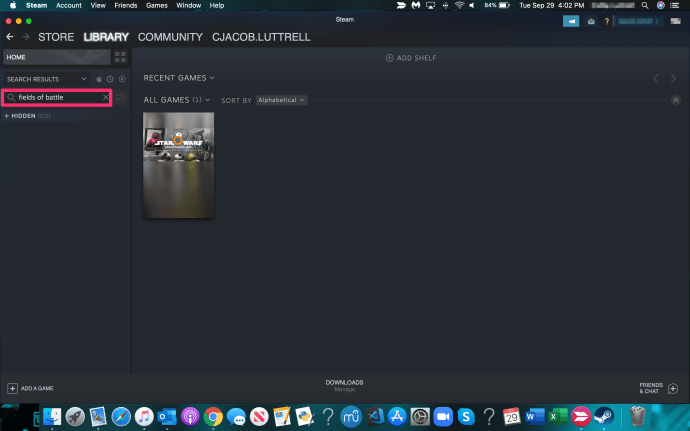
- Nato kliknite ikono plus levo od Skritega.
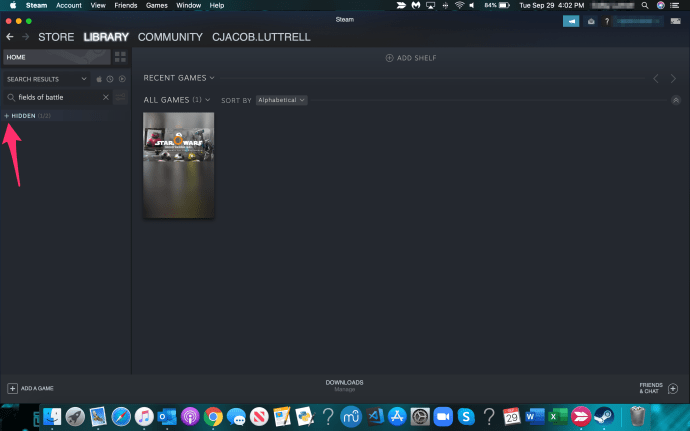
- Vaša igra bi se morala pojaviti, kot je prikazano v spodnjem primeru.
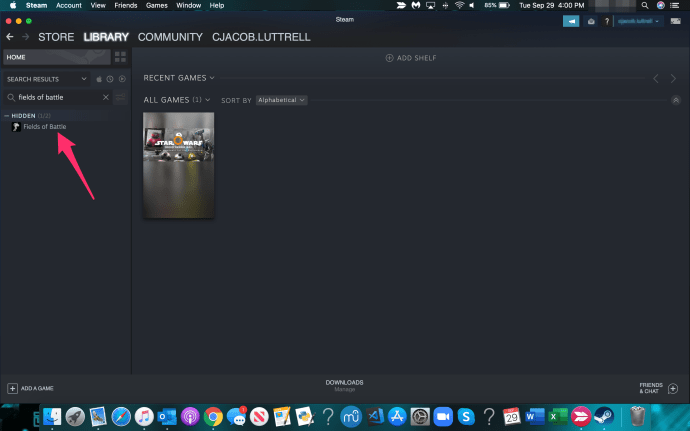
Ta metoda je uporabna le, če se spomnite imena igre, ki ste jo skrili. Tehnika, ki uporablja meni Pogled, je v večini primerov še vedno boljša izbira.
Skrivanje ni odstranjevanje
Mnogi ljudje zamenjujejo skrivanje iger v Steamu z njihovo odstranitvijo. Do iger, ki ste jih skrili, lahko dostopate kadar koli. Lahko jih odstranite s skritega seznama, jih namestite in predvajate. Vendar so igre, ki jih izbrišete iz svojega računa, za vedno izgubljene.
Ko odstranite igro, vrnitve ni več. Tukaj je, kako odstraniti igro v Steamu:
- Prijavite se v Steam.
- Kliknite na Knjižnica.

- Izberite igro, ki jo želite odstraniti.
- Nato z desno miškino tipko kliknite nanjo in pritisnite Upravljanje.

- Na koncu izberite Odstrani iz računa. Potrdite poziv, ki vas opozori, da boste igro trajno izgubili.
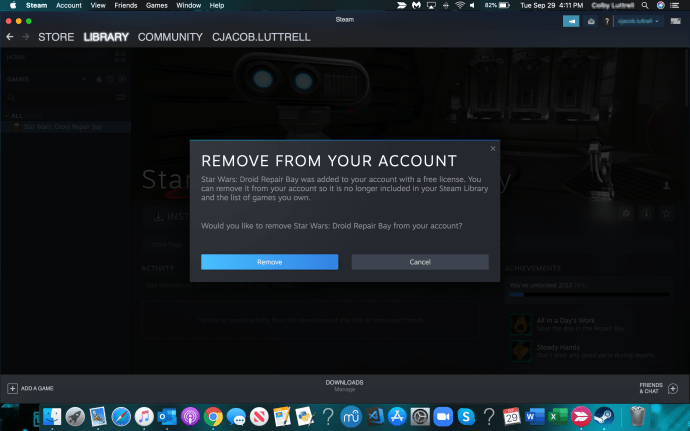
Opazili boste, da funkcije odstranitve ne morete uporabiti v vseh igrah. Ena od teorij je, da lahko odstranite samo brezplačne igre, ki ste jih brezplačno pridobili prek promocij Steam ali drugih dogodkov. Iger, ki ste jih plačali ali prejeli kot darilo, ne morete odstraniti. Edini način, da se jih znebite, je, da jih skrijete.
Daleč od oči, daleč od srca
To so triki, ki jih lahko uporabite za ogled, dodajanje ali odstranjevanje iger s seznama skritih iger v Steamu. Ta kategorija je prava rešitev, če imate kup iger, ki jih ne igrate več. Koristno je tudi za zbiratelje iger z obsežnimi zasebnimi knjižnicami.
Ste si pred kratkim želeli ponovno obiskati svoje stare priljubljene in jim dati še en tek? Ali vam jih je uspelo razkriti? Sporočite nam v spodnjem razdelku za komentarje.